Revisione di ONVIF Device Manager
Questo è un ottimo strumento per testare la tua telecamera IP (generica, OEM o di marca) , per vedere se è compatibile con ONVIF e per esplorare altre potenziali funzionalità. Ancora più importante, questo software è gratuito. In questo articolo, discuteremo le caratteristiche principali di questo software e come utilizzarlo.
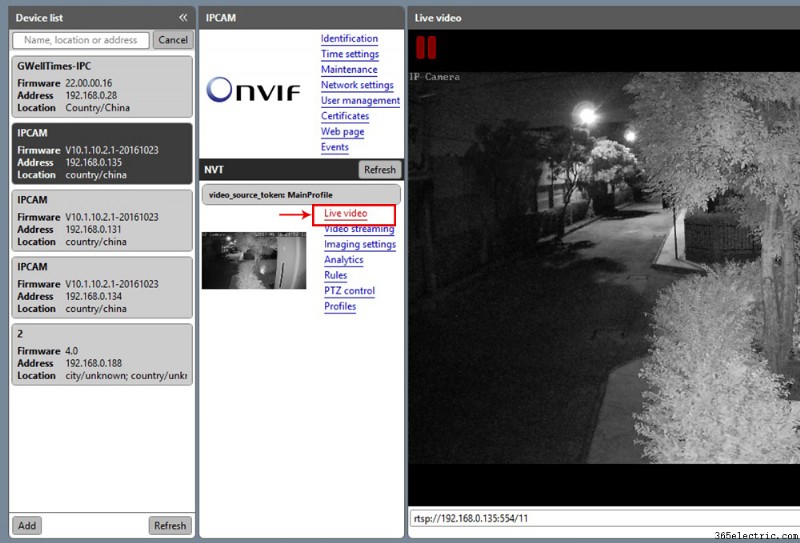
Cos'è ONVIF Device Manager?
ONVIF Device Manager è un software gratuito che può essere utilizzato per testare i dispositivi TVCC conformi al protocollo ONVIF. Puoi utilizzare questo strumento per connettere ed esplorare telecamere IP, DVR, NVR, Encoder, ecc.
Il software è stato sviluppato dalla società russa Synesis ed è distribuito sotto GNU General Public License. Per saperne di più sul protocollo ONVIF e sul suo scopo, leggi questo articolo:Cosa significa ONVIF.
Scarica Gestione dispositivi ONVIF
- Scarica dal loro Sourceforge ufficiale sito web.
- Guida per l'utente
Le funzionalità di Gestione dispositivi ONVIF
Esegui il software e noterai che l'interfaccia è molto semplice e logica. Sul lato sinistro si trova la sezione Elenco dispositivi in cui sono elencati tutti i dispositivi ONVIF sulla rete. Devi digitare il nome utente e la password della fotocamera e lasciare che il software provi ad accedervi.
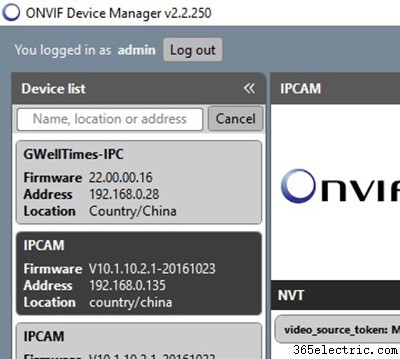 Se per qualche motivo il software non è in grado di rilevare la tua telecamera IP, fai clic su "Aggiungi> ” in basso a sinistra e inserire manualmente l'indirizzo IP della telecamera.
Se per qualche motivo il software non è in grado di rilevare la tua telecamera IP, fai clic su "Aggiungi> ” in basso a sinistra e inserire manualmente l'indirizzo IP della telecamera.
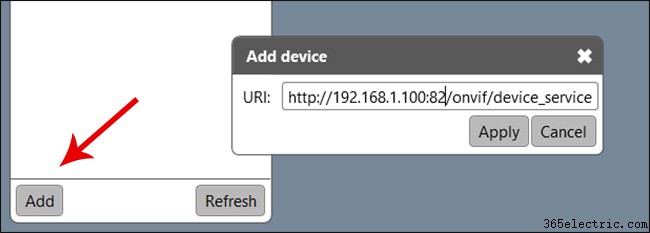 Sostituisci l'indirizzo IP e non modificare il resto delle informazioni presenti. Nel nostro caso, abbiamo inserito l'IP 192.168.1.100 seguito dalla porta 82 in modo che ONVIF Device Manager possa trovare la nostra telecamera IP nella rete.
Sostituisci l'indirizzo IP e non modificare il resto delle informazioni presenti. Nel nostro caso, abbiamo inserito l'IP 192.168.1.100 seguito dalla porta 82 in modo che ONVIF Device Manager possa trovare la nostra telecamera IP nella rete.
Il formato dovrebbe essere http://192.168.1.100:82/onvif/device_service. Se la tua videocamera utilizza la porta 80 (la maggior parte lo fa), dovrebbe essere http://192.168.1.100/onvif/device_service.
Menu Gestione dispositivi ONVIF e anteprima
Una volta aggiunta la telecamera ONVIF, vedrai il Menu principale con tutte le opzioni di impostazione e la sezione di anteprima in basso a destra.
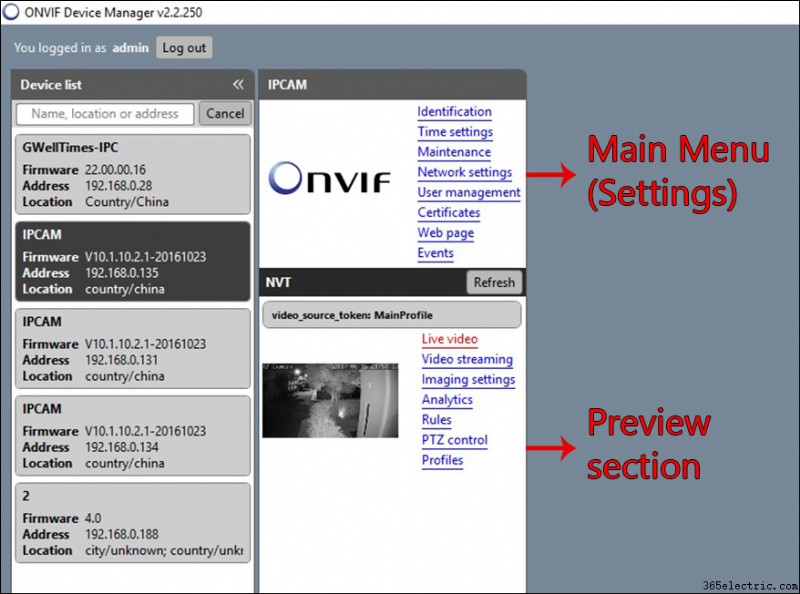 Dopo questo, puoi navigare attraverso i menu per controllare tutte le informazioni specifiche di cui potresti aver bisogno e anche vedere lo streaming video in diretta e profili disponibili nella fotocamera.
Dopo questo, puoi navigare attraverso i menu per controllare tutte le informazioni specifiche di cui potresti aver bisogno e anche vedere lo streaming video in diretta e profili disponibili nella fotocamera.
Video dal vivo della videocamera
Fai clic sul Video in diretta menu per guardare lo streaming video in diretta dalla tua telecamera IP. Se vedi l'immagine, è la prova che la tua fotocamera è conforme a ONVIF.
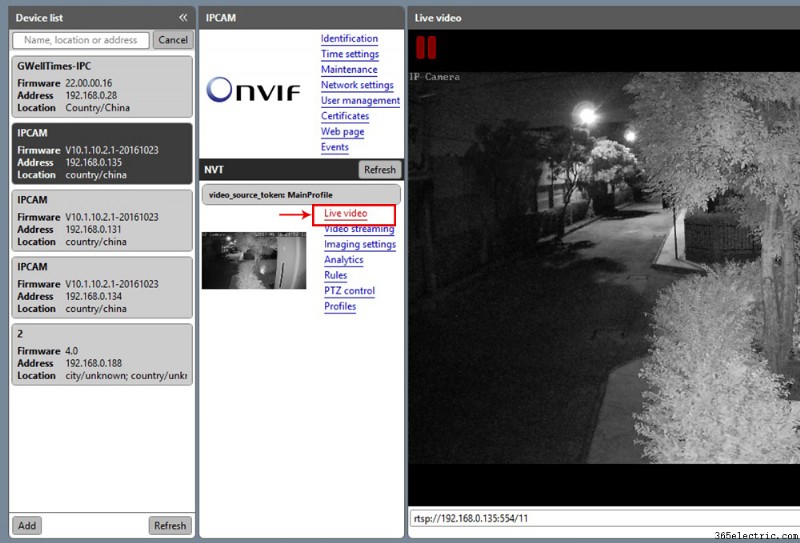 ONVIF Device Manager può estrarre diversi video in streaming dalla telecamera IP con varie risoluzioni, frame rate e compressione. Tutto dipende dalle configurazioni disponibili e supportate nel profilo della fotocamera.
ONVIF Device Manager può estrarre diversi video in streaming dalla telecamera IP con varie risoluzioni, frame rate e compressione. Tutto dipende dalle configurazioni disponibili e supportate nel profilo della fotocamera.
Profili ONVIF della fotocamera
Il numero di profili video disponibili nella telecamera IP OVIF dipende dalla marca e dal modello della telecamera. Di solito, le telecamere di sicurezza di fascia alta hanno un numero maggiore di profili disponibili. In entrambi i casi, ONVIF Device Manager può mostrarti quale profilo viene utilizzato dalla telecamera e qual è la linea RTSP utilizzata per lo streaming del video.
Nell'immagine qui sotto puoi vedere l'indirizzo RTSP utilizzato dalla fotocamera. La qualità video dipende dalla configurazione del profilo della telecamera.
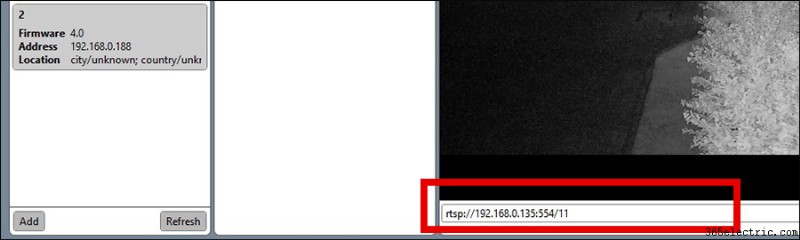
Menu delle impostazioni
Identificazione: Questa sezione elenca tutti i dettagli (disponibili) della telecamera come nome, posizione, produttore, modello, hardware, firmware, ID dispositivo, indirizzo IP, indirizzo MAC e versione ONVIF.
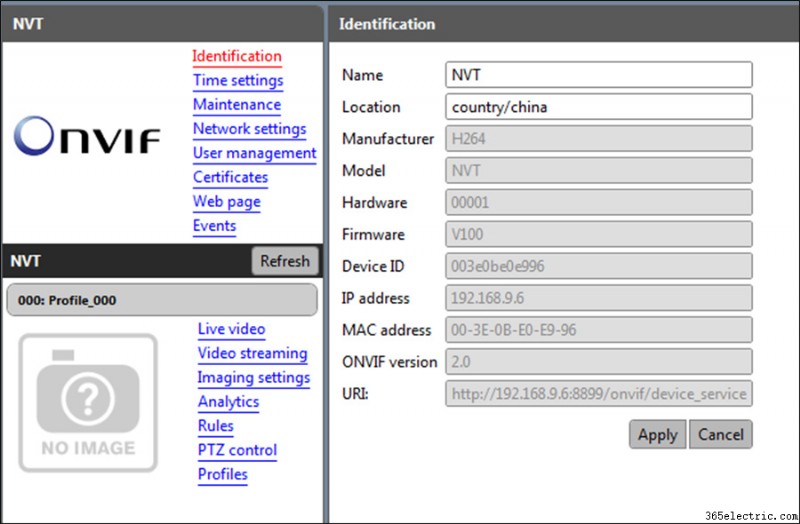 Impostazioni dell'ora: Per il corretto funzionamento del sistema TVCC o della telecamera, è necessario sincronizzare l'ora sul dispositivo e sul computer dell'utente. Se il dispositivo è dotato di orologio in tempo reale con alimentazione indipendente, l'ora viene sincronizzata automaticamente.
Impostazioni dell'ora: Per il corretto funzionamento del sistema TVCC o della telecamera, è necessario sincronizzare l'ora sul dispositivo e sul computer dell'utente. Se il dispositivo è dotato di orologio in tempo reale con alimentazione indipendente, l'ora viene sincronizzata automaticamente.
Per i registratori e le telecamere non dotati di orologio RTC o alimentazione indipendente, è necessario selezionare l'opzione Sincronizza con il server NTP.
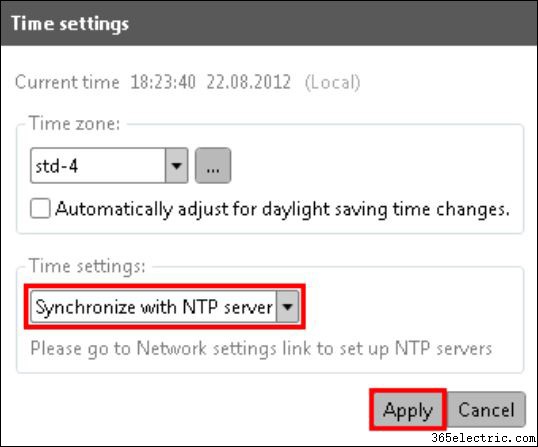 Manutenzione: È possibile ripristinare il dispositivo semplicemente inviandogli comandi ONVIF. Questo menu mostra le opzioni per Soft Reset, Hard Reset, Reboot device e Firmware upgrade.
Manutenzione: È possibile ripristinare il dispositivo semplicemente inviandogli comandi ONVIF. Questo menu mostra le opzioni per Soft Reset, Hard Reset, Reboot device e Firmware upgrade.
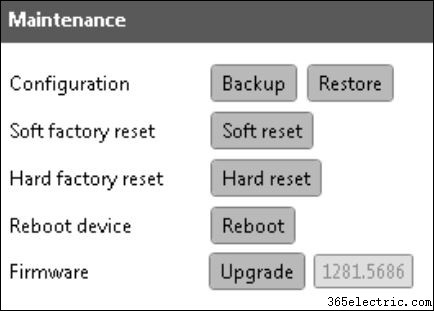 Impostazioni di rete: Questo menu mostra tutto ciò che riguarda le impostazioni di rete del dispositivo. Qui puoi modificare l'indirizzo IP, il gateway, il DHCP, le porte e la configurazione DNS.
Impostazioni di rete: Questo menu mostra tutto ciò che riguarda le impostazioni di rete del dispositivo. Qui puoi modificare l'indirizzo IP, il gateway, il DHCP, le porte e la configurazione DNS.
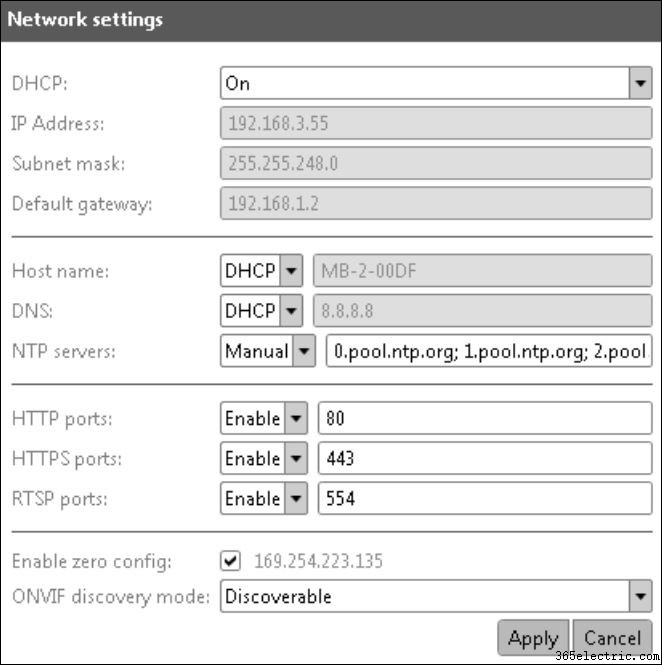 Gestione utenti: ONVIF Device Manager supporta i seguenti tipi di utenti:Utente anonimo non è registrato nel sistema e, quindi, può avere accesso illimitato solo a quei dispositivi della lista dove non sono registrati utenti di altre categorie; Amministratore ha accesso a tutte le sezioni e funzionalità dell'applicazione, i diritti per riavviare il dispositivo, ripristinare le impostazioni e aggiornare il firmware, creare altri utenti con diritti di accesso diversi.
Gestione utenti: ONVIF Device Manager supporta i seguenti tipi di utenti:Utente anonimo non è registrato nel sistema e, quindi, può avere accesso illimitato solo a quei dispositivi della lista dove non sono registrati utenti di altre categorie; Amministratore ha accesso a tutte le sezioni e funzionalità dell'applicazione, i diritti per riavviare il dispositivo, ripristinare le impostazioni e aggiornare il firmware, creare altri utenti con diritti di accesso diversi.
Certificati: I certificati di sicurezza consentono di trasferire i dati tramite una connessione sicura.
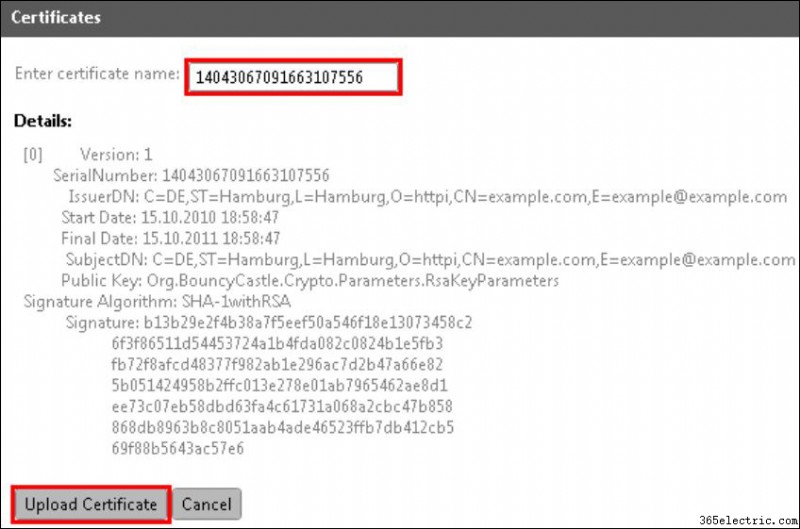 Registro di sistema: Controlla il registro direttamente da questo menu.
Registro di sistema: Controlla il registro direttamente da questo menu.
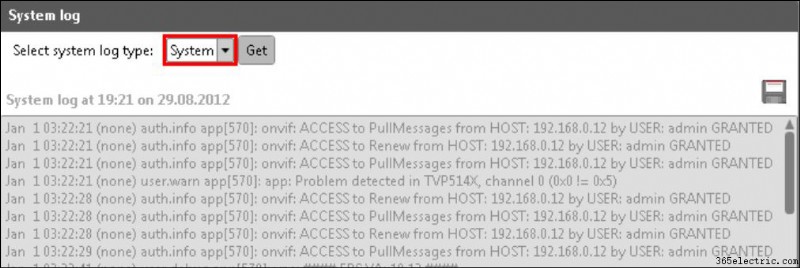 Pagina web: Questo menu consente di controllare la telecamera tramite un browser web. L'aspetto e la funzionalità della pagina Web dipendono dal dispositivo collegato e dalla società produttrice.
Pagina web: Questo menu consente di controllare la telecamera tramite un browser web. L'aspetto e la funzionalità della pagina Web dipendono dal dispositivo collegato e dalla società produttrice.
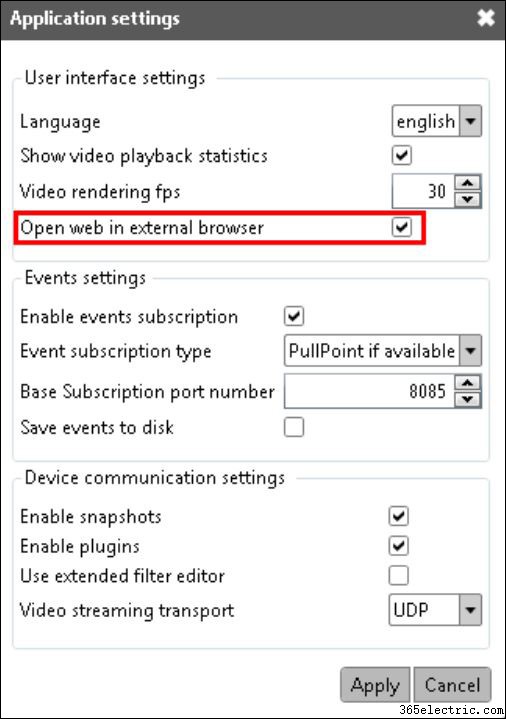 Eventi: Qui verranno elencati tutti gli eventi che si verificano nel dispositivo (come trigger, movimento, registrazione, notifiche, inizializzazione del dispositivo, ecc.).
Eventi: Qui verranno elencati tutti gli eventi che si verificano nel dispositivo (come trigger, movimento, registrazione, notifiche, inizializzazione del dispositivo, ecc.).
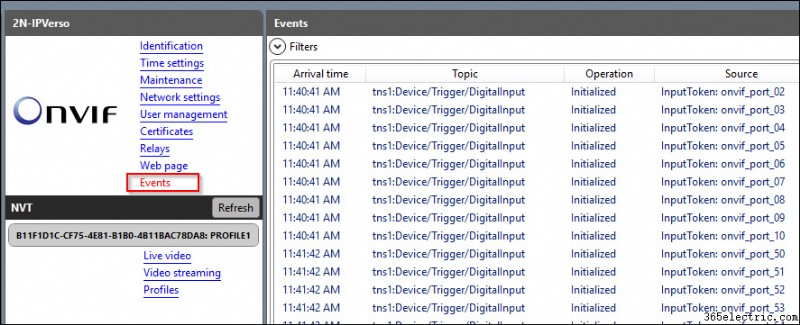 Video dal vivo: Questa schermata mostra fondamentalmente lo streaming video live e le informazioni sul profilo e sull'RTSP (come spiegato in precedenza).
Video dal vivo: Questa schermata mostra fondamentalmente lo streaming video live e le informazioni sul profilo e sull'RTSP (come spiegato in precedenza).
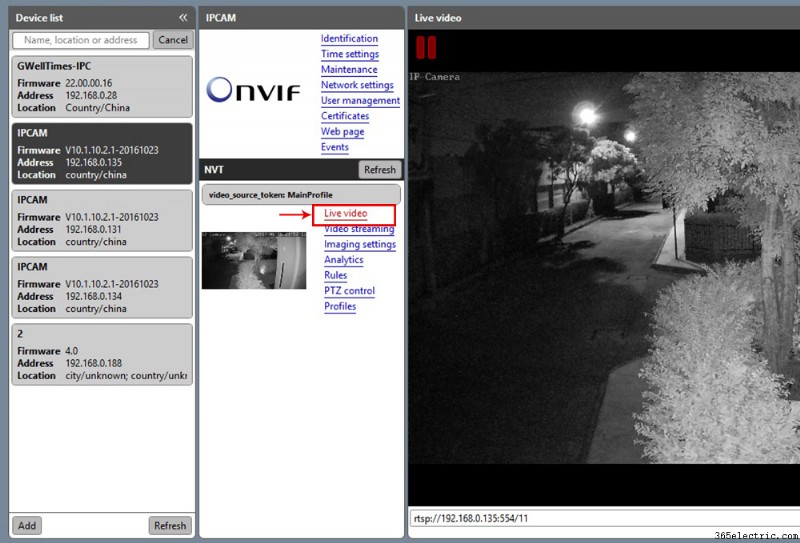 Streaming video: Qui puoi modificare le impostazioni video come risoluzione, frame rate, compressione, lunghezza GOV (gruppo di vettori), qualità e intervallo di codifica.
Streaming video: Qui puoi modificare le impostazioni video come risoluzione, frame rate, compressione, lunghezza GOV (gruppo di vettori), qualità e intervallo di codifica.
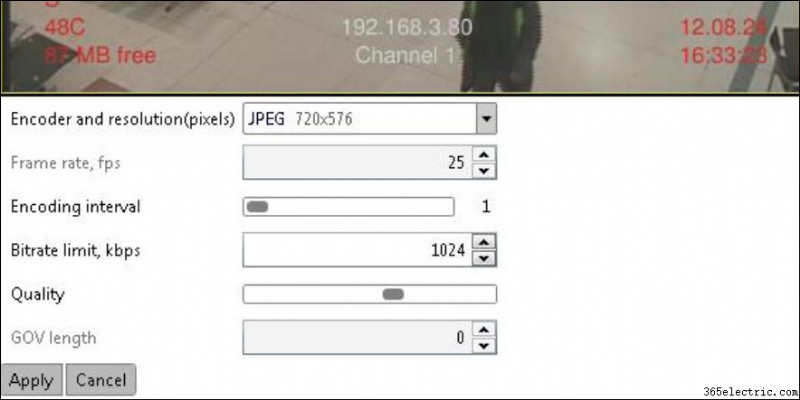 Impostazioni immagine: Questo menu consente la configurazione relativa alla qualità dell'immagine della telecamera, come luminosità, saturazione del colore, nitidezza, bilanciamento del bianco, esposizione, taglio infrarossi, ecc.
Impostazioni immagine: Questo menu consente la configurazione relativa alla qualità dell'immagine della telecamera, come luminosità, saturazione del colore, nitidezza, bilanciamento del bianco, esposizione, taglio infrarossi, ecc.
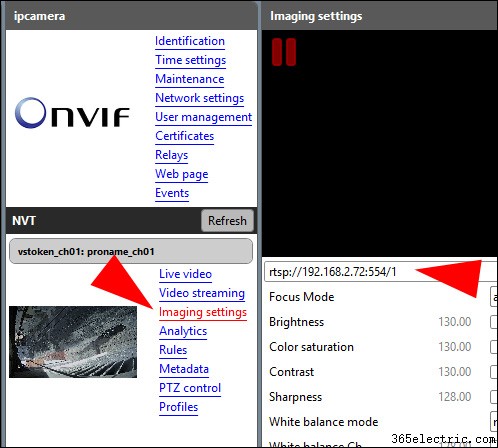 Controllo PTZ: Se stai utilizzando una telecamera PTZ, è possibile controllarla da questo menu inviando comandi conformi a ONVIF.
Controllo PTZ: Se stai utilizzando una telecamera PTZ, è possibile controllarla da questo menu inviando comandi conformi a ONVIF.
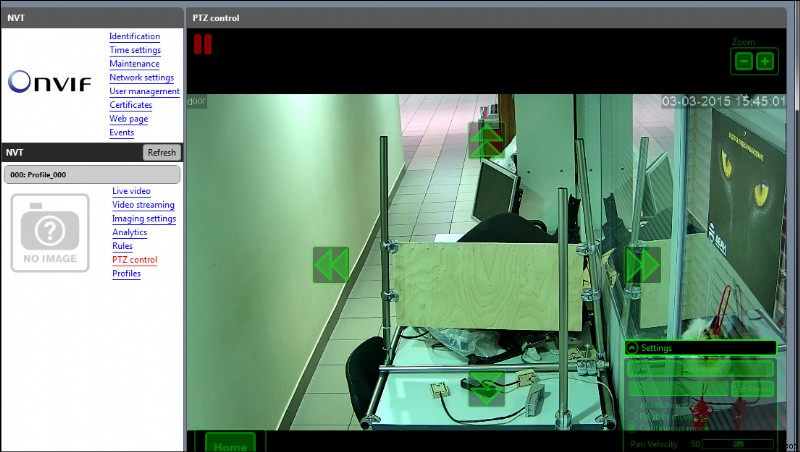 Profili: Qui puoi vedere i profili disponibili nella fotocamera, l'immagine sotto mostra un esempio con 7 di loro (questa fotocamera consente di avere fino a 10 profili).
Profili: Qui puoi vedere i profili disponibili nella fotocamera, l'immagine sotto mostra un esempio con 7 di loro (questa fotocamera consente di avere fino a 10 profili).
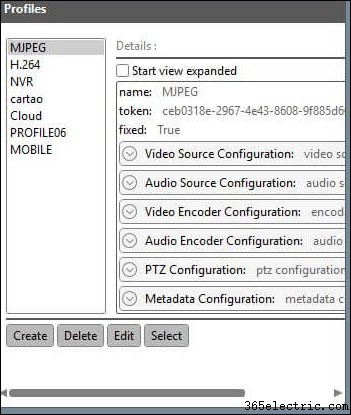 ONVIF Device Manager è uno strumento molto utile per testare le telecamere IP prima di utilizzarle con software di sorveglianza o implementarle in una TVCC sistema.
ONVIF Device Manager è uno strumento molto utile per testare le telecamere IP prima di utilizzarle con software di sorveglianza o implementarle in una TVCC sistema.
